Khi bạn gặp phải vấn đề không xem được Netflix trực tuyến, đừng quá lo lắng vì bạn có thể tải chúng về để xem ngoại tuyến.
Netflix là nền tảng xem phim và chương trình truyền hình trực tuyến hàng đầu thế giới, thu hút hàng triệu người dùng với kho nội dung phong phú và cao cấp. Tuy nhiên, không phải lúc nào chúng ta cũng có kết nối internet ổn định để xem trực tuyến. Để giải quyết vấn đề này, Netflix cung cấp tính năng tải xuống cho phép người dùng lưu trữ các bộ phim và chương trình TV yêu thích trên thiết bị của họ để xem ngoại tuyến. Trong bài viết này, chúng tôi sẽ giải thích chi tiết cách tải xuống phim và chương trình truyền hình trên Netflix để giúp bạn tận dụng tối đa trải nghiệm giải trí của mình mọi lúc, mọi nơi.
Hướng dẫn tìm kiếm và tải chương trình truyền hình hoặc phim
bước 1: Trước tiên, hãy đảm bảo ứng dụng Netflix trên thiết bị của bạn được cập nhật lên phiên bản mới nhất. Nếu bạn chưa thiết lập cập nhật tự động cho ứng dụng này, hãy đi tới phần Ứng dụng của App Store hoặc cửa hàng Google Play để cập nhật ứng dụng.
Bước 2: Chọn chất lượng tải phim, có 2 chất lượng video để người dùng lựa chọn là chất lượng chuẩn và chất lượng cao (từ 720p đến 1080p).
Để lựa chọn, hãy di chuột qua biểu tượng menu ở góc trên bên trái màn hình và cuộn xuống chọn Cài đặt ứng dụng. Trong cài đặt này, chọn Chất lượng video (nằm bên dưới thanh tải xuống) và chọn chất lượng bạn muốn tải xuống.
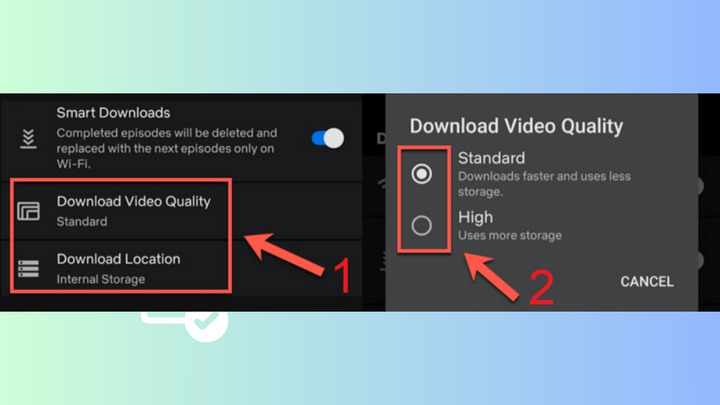
Sau khi chọn chất lượng, Netflix sẽ thông báo chi tiết về dung lượng file tải xuống trong chỉ mục sử dụng ổ đĩa.
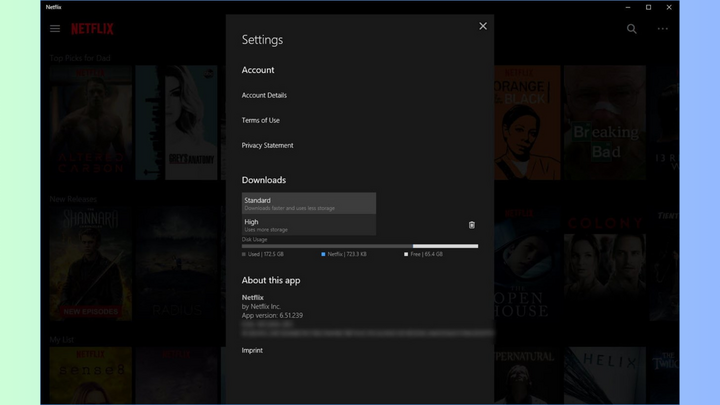
Bước 3: Không phải tất cả các phim có sẵn trên Netflix đều có sẵn để tải xuống. Để giúp người dùng dễ dàng xác định xem phim có sẵn để tải xuống hay không, Netflix chia các loại phim này thành nhiều phần “Có sẵn để tải xuống”.
Để tìm kiếm thể loại phim đó, nhấp vào biểu tượng menu ở góc trên bên trái màn hình và chọn hàng đầu tiên.
Bạn cũng có thể tìm kiếm phim để tải xuống bằng cách gõ tên phim vào thanh tìm kiếm và kiểm tra xem có biểu tượng tải xuống bên cạnh tiêu đề phim hay không.
Bước 4: Để bắt đầu tải xuống, hãy mở chương trình truyền hình hoặc phim bạn muốn tải xuống > Nhấn nút biểu tượng Tải xuống.
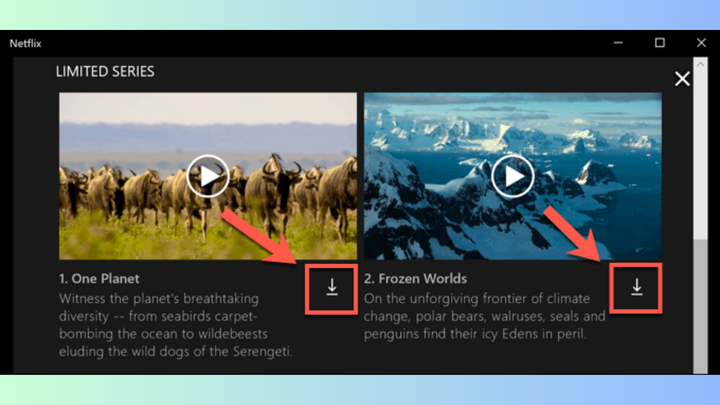
Khi quá trình tải xuống bắt đầu, bạn có thể tạm dừng hoặc hủy quá trình này bằng cách nhấp vào biểu tượng tiến trình hình tròn thay thế biểu tượng tải xuống. Từ menu thả xuống, chọn “Tạm dừng tải xuống” để tạm dừng tải xuống hoặc “Hủy tải xuống” để hủy tải xuống.
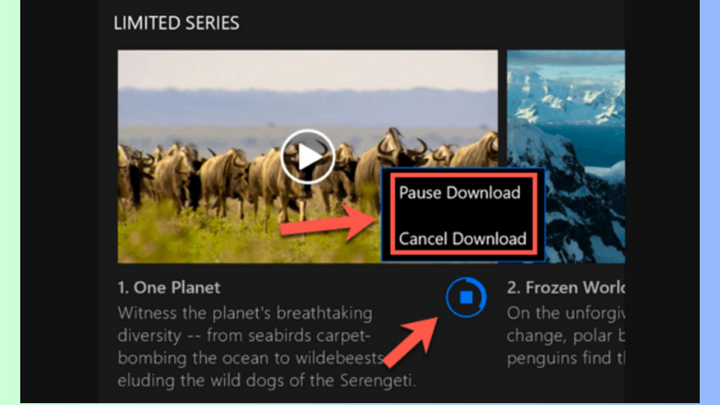
Cách xem chương trình truyền hình và phim đã tải xuống
Để dễ dàng truy cập vào các tệp phim đã tải xuống, bạn nên duy trì trạng thái đăng nhập trên ứng dụng Netflix.
bước 1: Đăng nhập vào ứng dụng Netflix > chọn “Tải xuống”.
Đối với các thiết bị chạy Windows 10 trở lên, hãy mở ứng dụng Netflix và chọn Menu, sau đó chọn Nội dung tải xuống của tôi.
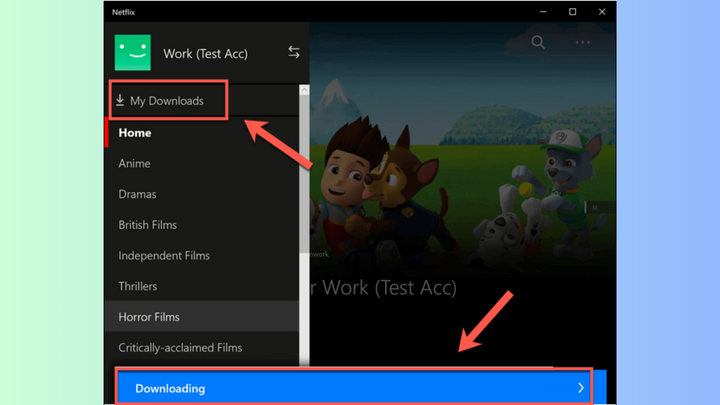
Bước 2: Tìm nội dung bạn muốn xem > Chọn Phát.
Đối với các chương trình truyền hình, hãy chọn chương trình bạn yêu thích và nhấn Play bên cạnh tập muốn xem.
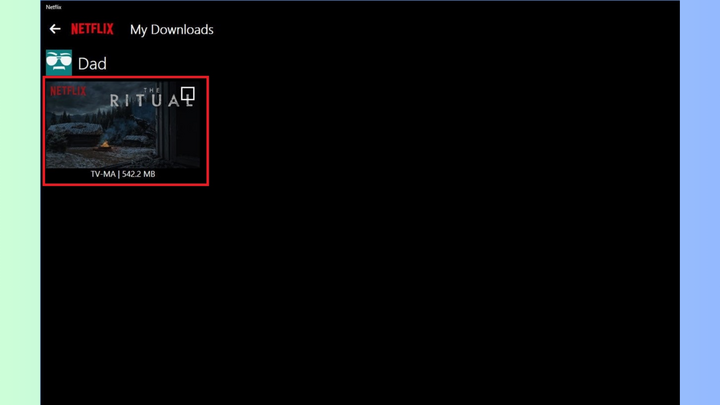
Một số điều cần lưu ý khi tải video từ Netflix
Các thiết bị và nền tảng có thể tải xuống tệp
Để tải xuống và sử dụng ứng dụng Netflix, thiết bị thông minh phải đáp ứng các tiêu chí sau:
– Đối với iPhone, iPad và iPod Touch, bạn phải chạy iOS 9.0 trở lên.
– Thích hợp cho điện thoại di động và máy tính bảng chạy hệ điều hành Android 4.4.2 trở lên.
-Máy tính bảng Amazon Fire chạy Fire 4.0 trở lên.
– Với máy tính chạy hệ điều hành Windows 10 chọn Chromebook và Chromebox chạy phiên bản 1607 trở lên.
lưu trữ bộ nhớ
Dung lượng bộ nhớ cần thiết tùy thuộc vào độ dài video mà người dùng tải xuống và chất lượng của video. Thông thường, video chất lượng tiêu chuẩn có dung lượng nhỏ hơn và phù hợp với người dùng điện thoại di động. Tuy nhiên, trong trường hợp màn hình lớn như máy tính, máy tính bảng, người dùng thường chọn chất lượng hình ảnh cao hơn để xem video rõ nét.
Giới hạn thời gian tải xuống và xem phim
Như đã đề cập ở trên, không phải phim nào trên Netflix đều cho phép người dùng tải xuống. Nhưng hầu như tất cả các phim do Netflix đầu tư và sản xuất đều hỗ trợ chức năng tải xuống để xem ngoại tuyến. Xin lưu ý rằng có giới hạn về số lượt tải xuống cho mỗi bộ phim và thời lượng xem ngoại tuyến cho từng loại video tải xuống. Vì vậy, người dùng cần thường xuyên kiểm tra thời hạn sử dụng của phim, chương trình trong phần Phim đã tải xuống, nếu không bạn sẽ ngạc nhiên khi bất ngờ phát hiện một số tựa phim đã biến mất khỏi danh sách tải xuống.
Trong trường hợp bình thường, video sẽ hết hạn trong vòng 7 ngày và thiết bị sẽ hiển thị thời gian còn lại tương ứng để thuận tiện cho bạn. Một số video hết hạn trong vòng 48 giờ kể từ lần nhấp đầu tiên và bạn sẽ thấy số giờ còn lại trên trang Tải xuống. Nếu tài khoản của bạn hết hạn, bạn sẽ cần gia hạn để xem các chương trình Netflix tuyệt vời.
